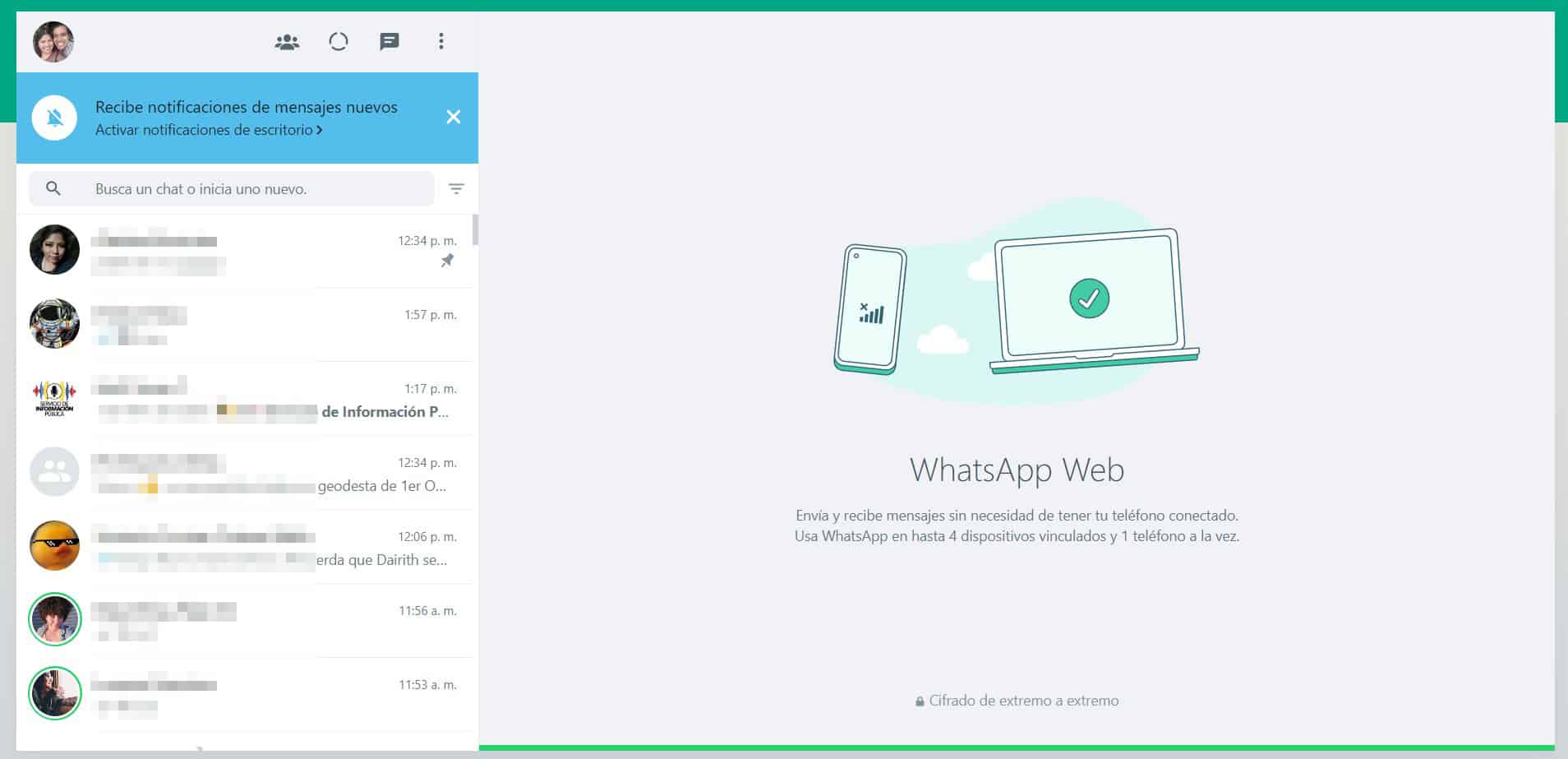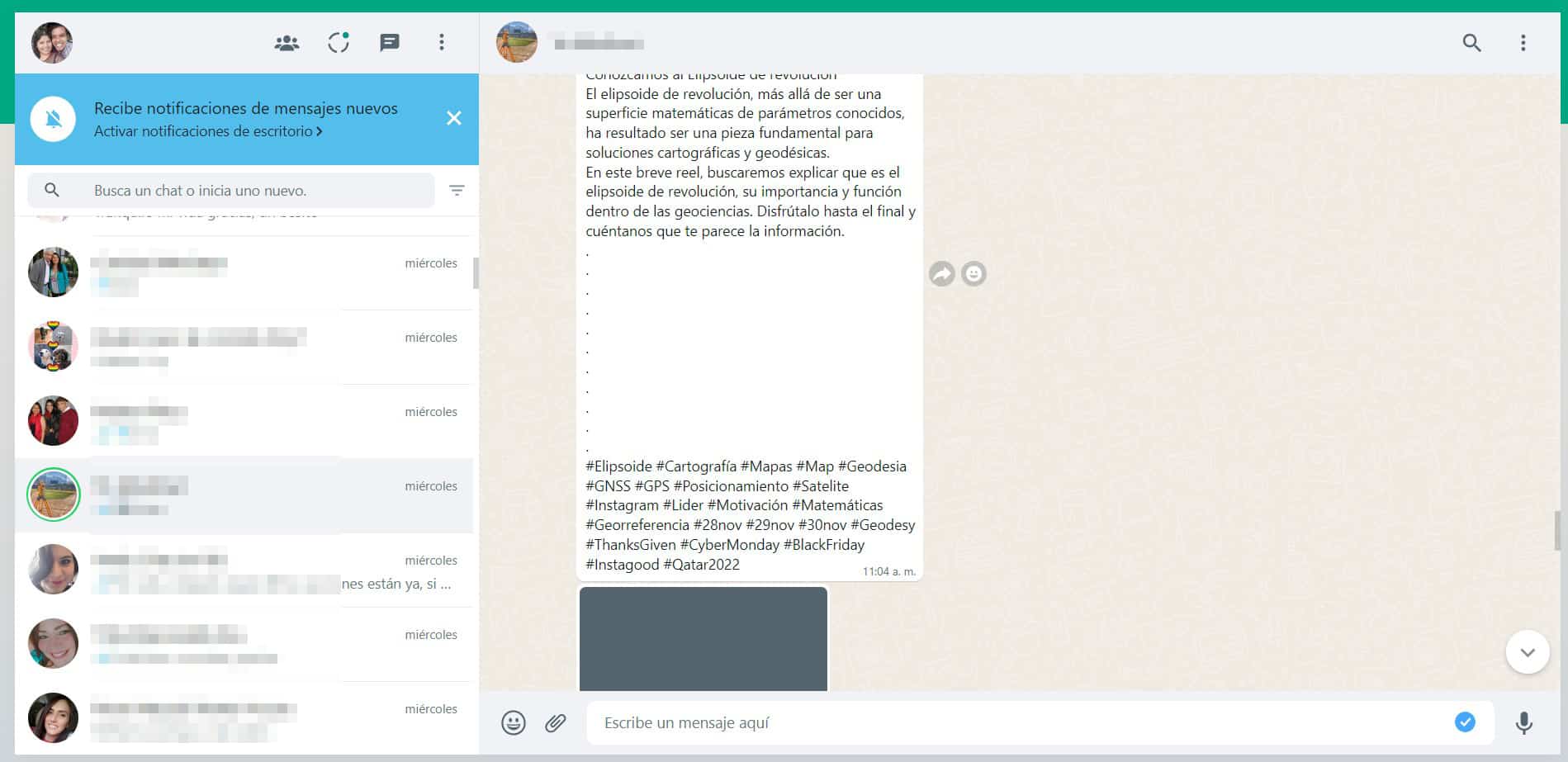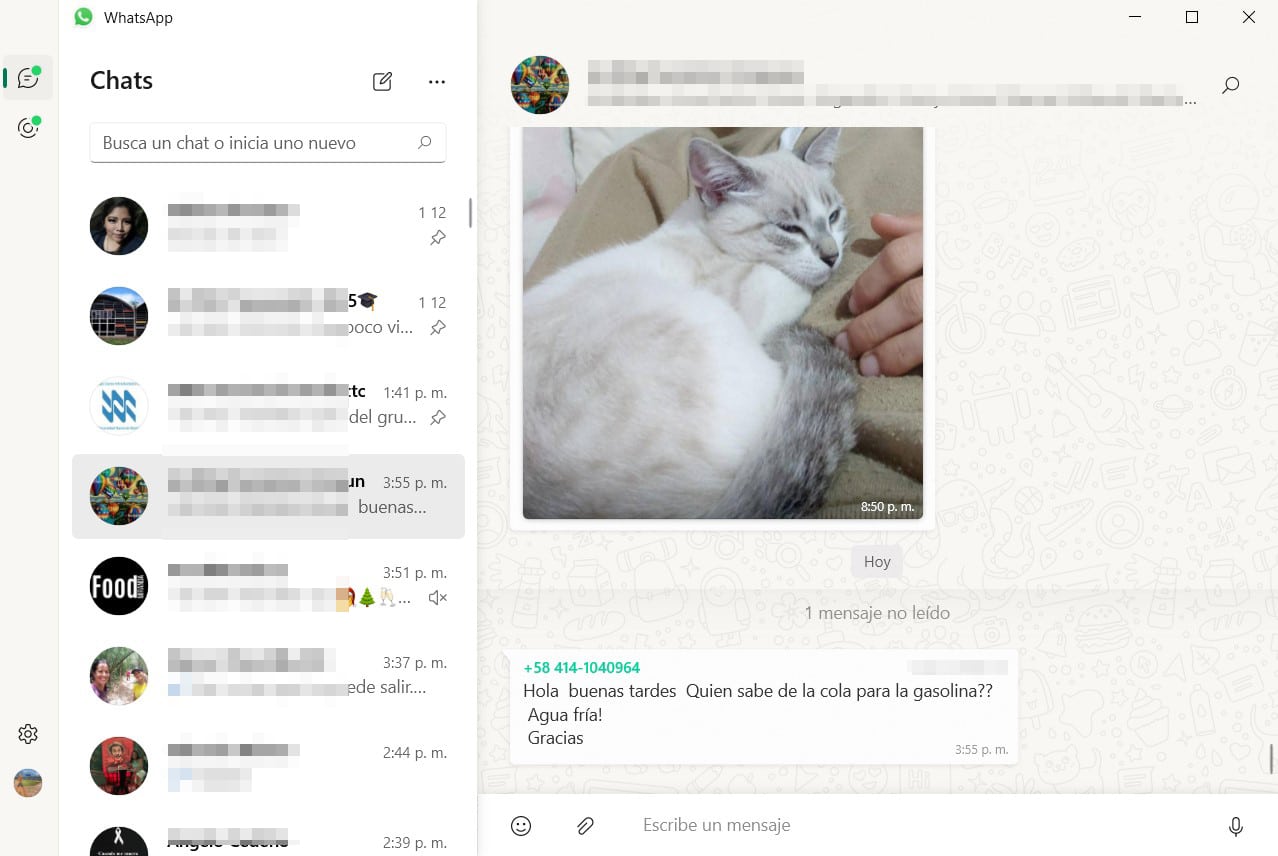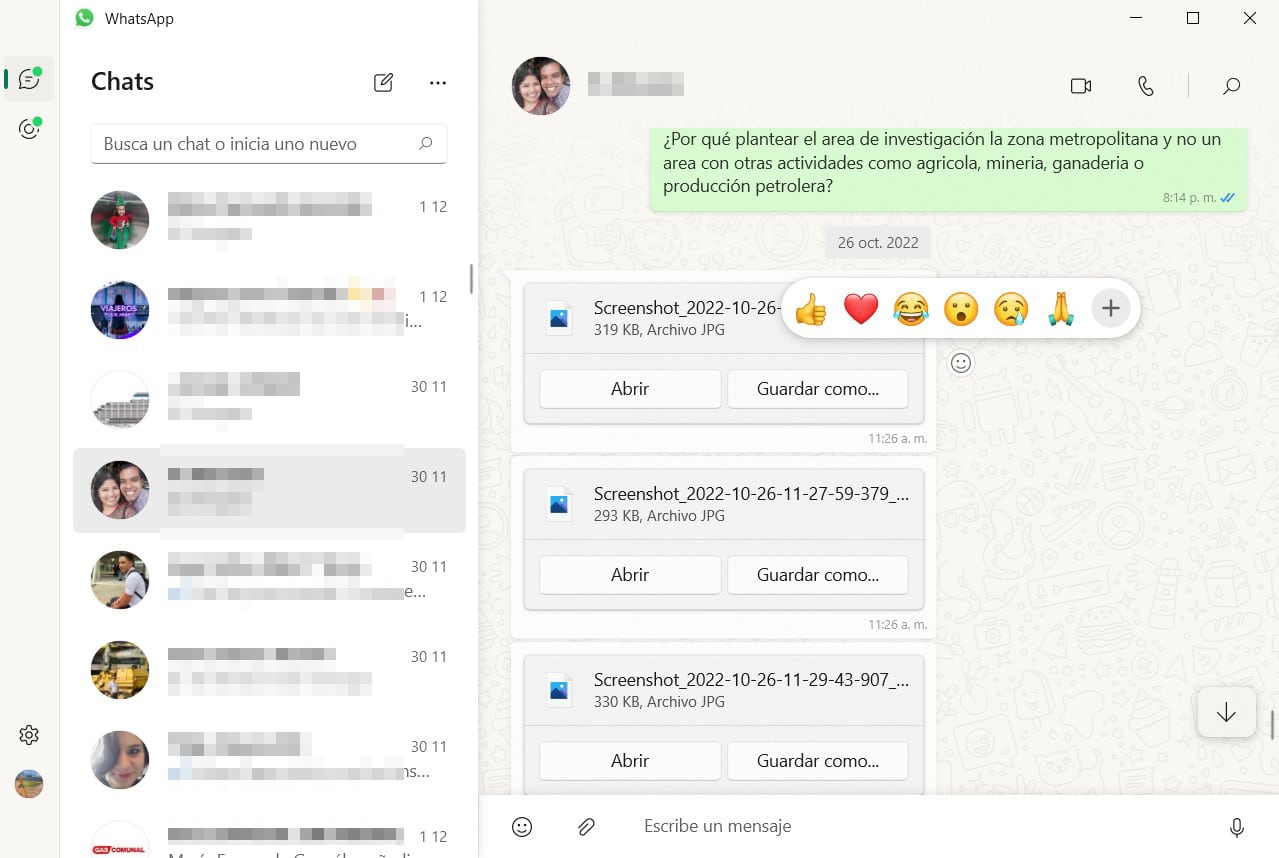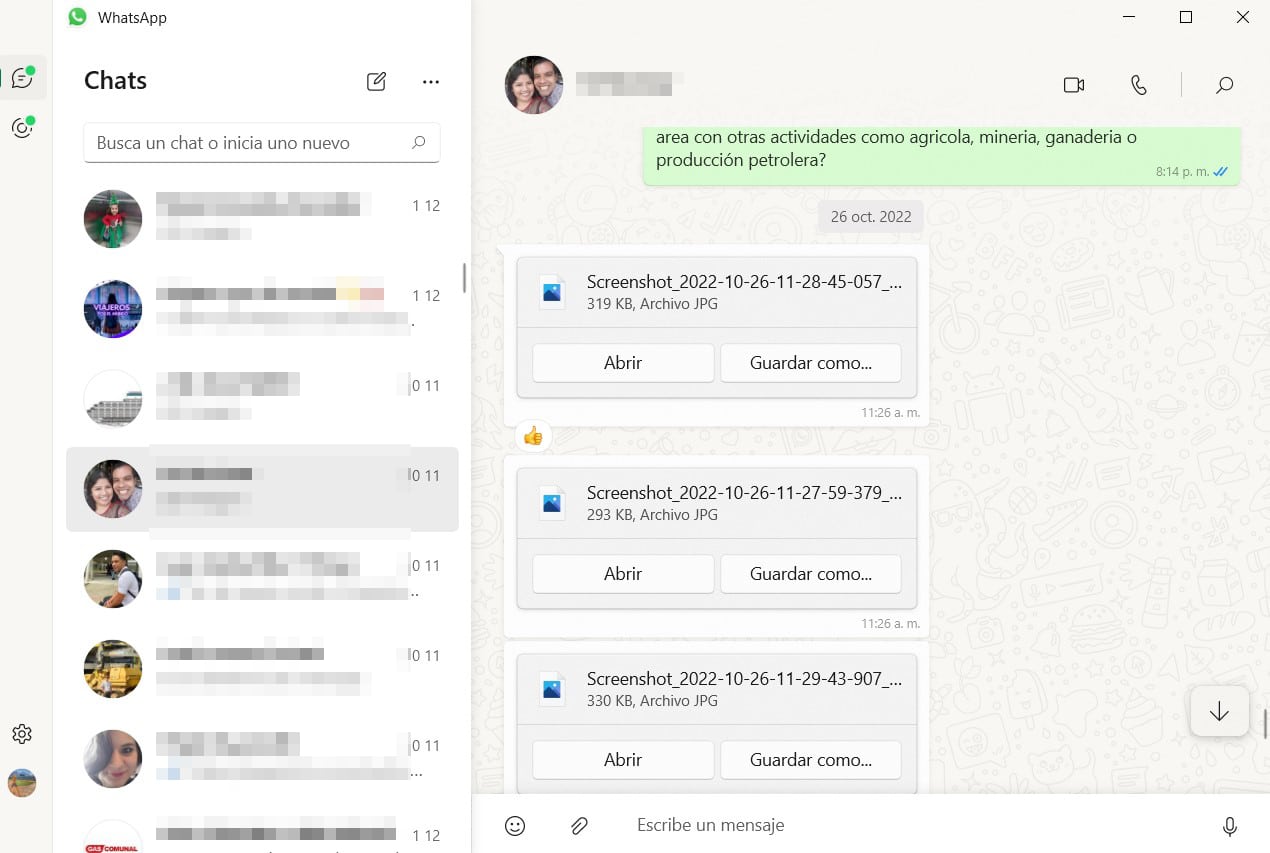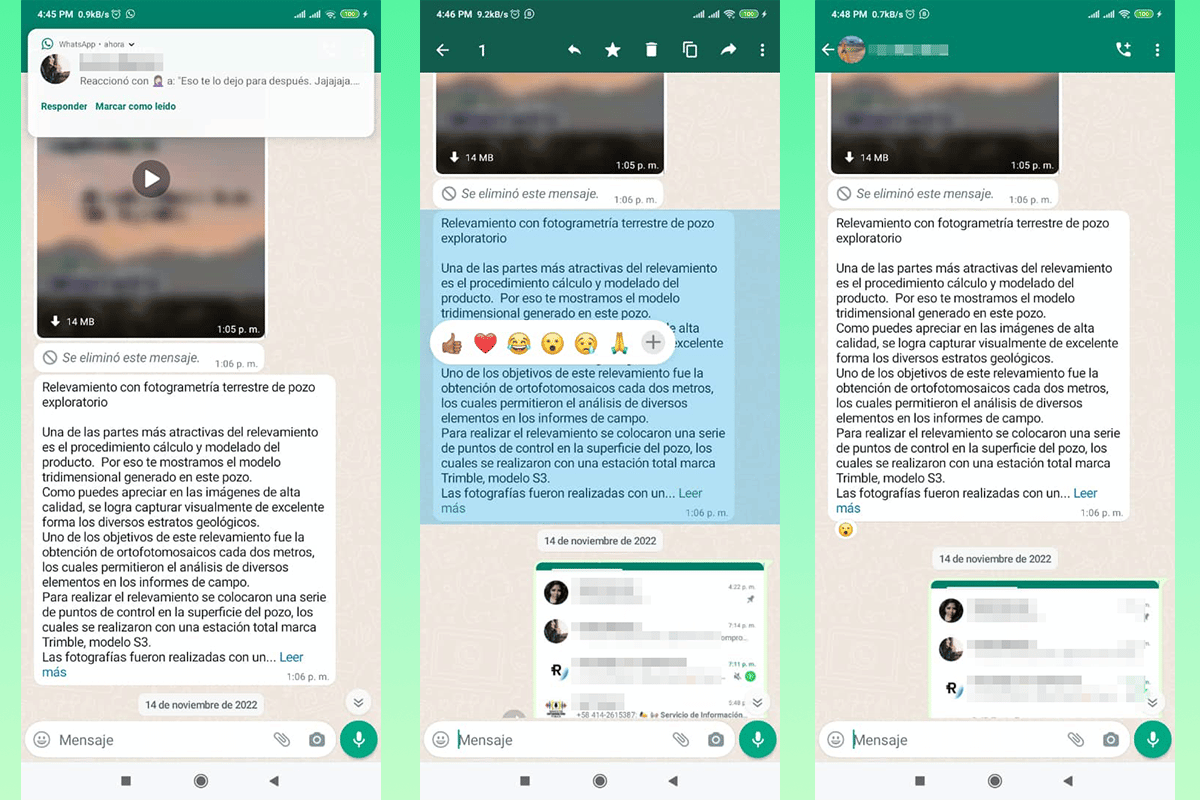Cómo reaccionar a mensajes en WhatsApp es una pregunta recurrente, pues muchas personas aún no se acostumbran a las actualizaciones realizadas por la popular plataforma de mensajería. No te preocupes, en este artículo daremos solución a esta inquietud tan común, esto sin importar el tipo de dispositivo que estes utilizando actualmente.
Para guiarte en el proceso de cómo reaccionar a mensajes en WhatsApp, haremos la explicación paso a paso tanto en la versión de escritorio para PC, su versión Web y para móviles Android y con iOS. No te preocupes, será un proceso muy sencillo y cómodo.
Descubre cómo reaccionar a mensajes en WhatsApp desde diferentes versiones

A pesar de que el funcionamiento de WhatsApp en las diversas plataformas es básicamente el mismo, algunos elementos pueden cambiar ligeramente en la forma de usarse, tal como las reacciones.
Las reacciones es una novedad dentro de WhatsApp que llegó hace algunas semanas y permite generar un emoticón directamente sobre un mensaje recibido, permitiendo hacer la conversación más fluida. Esta nueva función permite incluso darle un cierre particular a una conversación, diferente a un simple mensaje.
Estas son los métodos para aprender cómo reaccionar a mensajes en WhatsApp en diferentes versiones y dispositivos:
En WhatsApp Web
WhatsApp Web se ha convertido en una de las versiones más empleadas, principalmente por quienes requieren de la plataforma para comunicarse durante su hora laboral. Estos son los pasos a seguir para reaccionar:
- Inicia sesión de forma habitual. Recuerda que para ello debes vincular tu dispositivo mediante el escaneo de código QR que aparecerá en tu navegador a través de la aplicación en tu móvil.
- Una vez aparezcan los mensajes, abre la conversación o chat que te interese. Dirígete al mensaje en donde deseas reaccionar. Para ello, desplázate con el ratón.
- Cuando posiciones el curso sobre uno de los mensajes, una nueva figura aparecerá, una pequeña cara sonriente en un círculo.
- Al llevar el cursor hacia el ícono, este cambiará de la flecha tradicional a una pequeña mano señalando, lo que nos indicará que podemos hacer clic sobre este.
- Cuando pulsemos, aparecerán algunas de las reacciones más comunes, Like, Me Gusta, Risa, Sorpresa, Tristeza o choque de manos. Para usarlos simplemente hacemos clic sobre el que consideremos apropiado para reaccionar.
- Al momento de reaccionar podremos encontrar la reacción que elegimos al final del mensaje.
Si deseamos otro tipo de reacción diferente al que se ve inicialmente, podemos pulsar sobre el signo “+” que aparece a la derecha de los emoticones. Esto desplegará la lista completa, siendo los mismos que tenemos disponibles para colocar en el chat.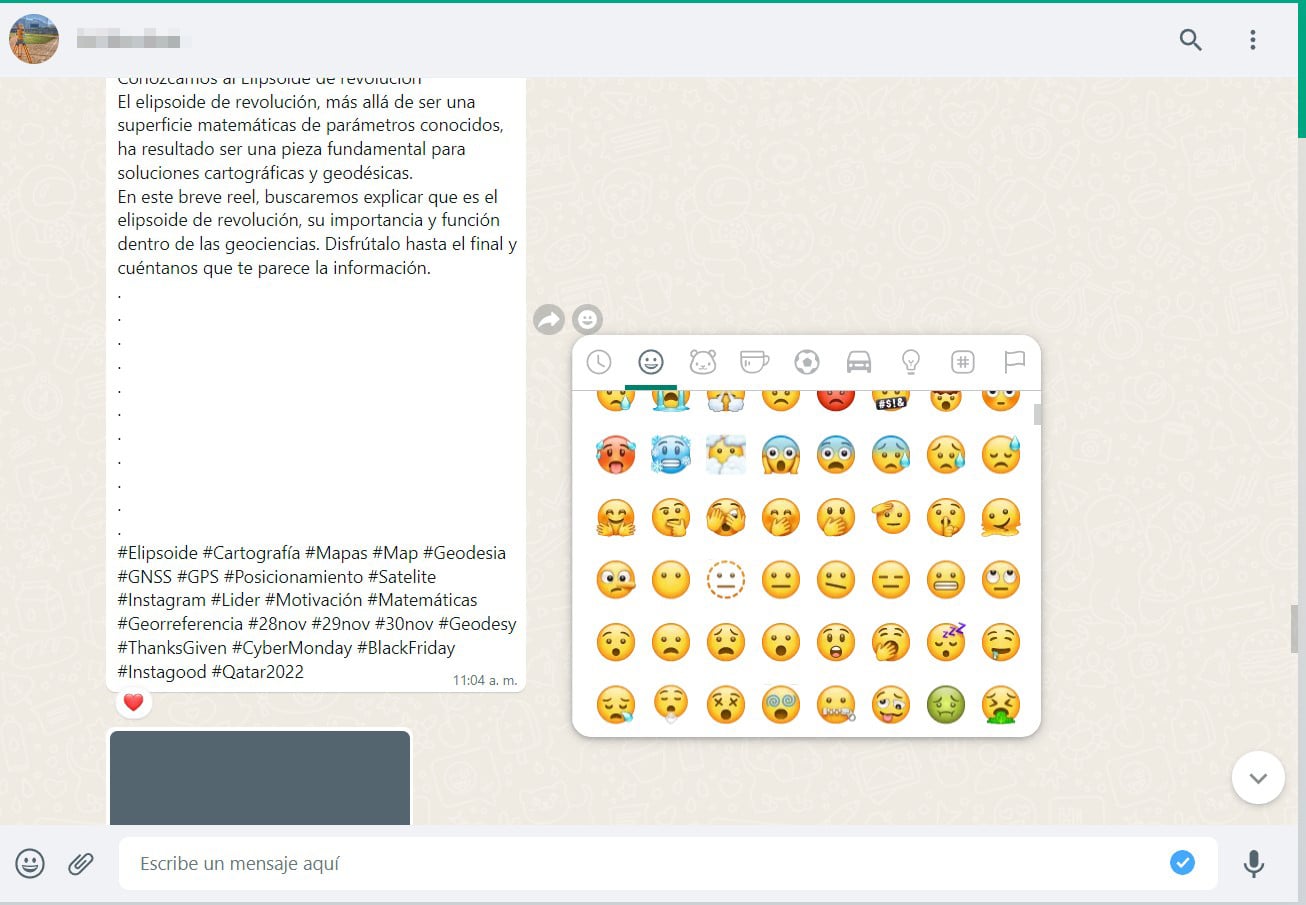
En la versión de escritorio de WhatsApp
Este proceso es muy similar al anterior, pues el cambio básico es mínimo, únicamente que pasamos del navegador web a una aplicación instalada en el equipo. En esta versión, los pasos a seguir son:
- Inicia sesión de forma habitual. En caso de que la misma esté iniciada, pasa al paso siguiente. En caso contrario, debes escanear el código QR que aparecerá en la pantalla desde la cámara de tu móvil.
- Escoge la conversación a la que deseas reaccionar. No importa si se trata de un chat privado o un grupo.
- Desplázate a través de la conversación con ayuda del ratón. Encuentra el mensaje al que deseas reaccionar.
- Al pasar el cursor sobre el mensaje, aparecerá del lado derecho del mismo, un pequeño círculo con una cara sonriente. Acá están las reacciones. Haz clic sobre esta.
- Se desplegará las reacciones más comunes. Debemos hacer un clic sobre las que consideremos apropiada para la conversación.
- Sabremos que fue realizada al momento en que la misma aparezca en la parte inferior del mensaje.
Al momento de reaccionar, tu contraparte recibirá una notificación de que reaccionaste. Al igual que el caso anterior, tenemos acceso a todos los emoticones de WhatsApp al momento de hacer clic sobre el símbolo “+” que aparece al final de las reacciones recomendadas.
En la versión para Android o iOS
Acá el proceso es igual de sencillo, pero puede cambiar ligeramente, sin embargo, considero es mucho más fluido al ser en el móvil. El cambio entre los sistemas operativos iOS y Android es menor, por lo que decidimos unificarlos en una sola explicación.
Los pasos no cambian significativamente, pero queremos dejar claro todo el proceso, por lo que acá te los mostramos:
- Abre tu aplicación de forma habitual.
- Ubica la conversación a la que deseas reaccionar. Recuerda que puedes reaccionar tantas veces como consideres necesario, siempre y cuando sean mensajes diferentes. Reaccionar a un mismo mensaje, simplemente cambiará la reacción.
- Busca el mensaje que deseas que cuente con una reacción.
- Pulsa por aproximadamente 3 segundos el mensaje al que deseas reaccionar. Esto hará que aparezcan las reacciones típicas.
- Elige el emoticón de reacción que consideres apropiado para el mensaje. Pulsa ligeramente sobre este.
- Al concluir con la reacción, esta aparecerá en la zona inferior del mensaje y a tu contra parte le llegará una notificación de que reaccionaste.
Al igual que en las otras versiones descritas anteriormente, puedes reaccionar con una serie de emoticones diferentes a los mostrados inicialmente. Para desplegar el listado completo, debes pulsar sobre el signo “+” que parece a la derecha de las reacciones sugeridas.
Cómo ver las reacciones

Tal como viste anteriormente, reaccionar desde cualquier versión y sistema operativo en WhatsApp es muy sencillo, solo debes habituarte al proceso de cada una. Sin embargo, puede que aún tengas una pregunta, ¿Cómo ver las reacciones?
Esto es bastante sencillo, si eres tú quien efectúa la reacción, podrás verla en la parte inferior del mensaje. En caso de que te hayas equivocado de reacción, puedes repetir el proceso y elegir otro emoticón, este cambiará de forma inmediata, tanto para ti como para quien recibe el mensaje a través de WhatsApp.
En caso de que seas quien recibe la reacción, inicialmente aparecerá como un preview en una notificación flotante, en la cual, al hacer clic, te llevará de forma inmediata a la misma. Si estás dentro de la conversación durante la reacción, la misma aparecerá de forma inmediata debajo del mensaje.